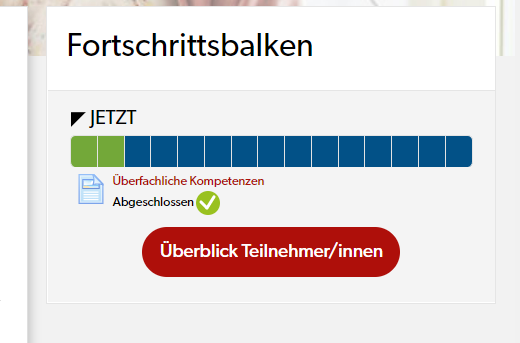Wie fügt man den Fortschrittsbalken ein?
Anleitung Fortschrittsbalken
Warum könnte der Fortschrittsbalken auch eine Bereicherung für Ihren Moodle-Kurs sein?
Der Fortschrittsbalken dient als Orientierungs-Tool für die Teilnehmenden. Dafür kannst du zum Beispiel in deinem Kurs für jeden inhaltlichen Abschnitt einen Balken angelegen, um eine strukturierte und übersichtliche Erarbeitung des Kurses zu gewährleisten.
Dies bietet einen enormen Vorteil, denn durch die Übersichtlichkeit der jeweiligen Blöcke lassen sich sehr schnell schon abgeschlossene und noch nicht beendete Aktivitäten erkennen. Des Weiteren bietet das Tool die Option der Verlinkung, wodurch der Studierende durch einen einfachen Klick auf die Aktivität im Balken zu ebendieser weitergeleitet wird.
Fortschrittsbalken anlegen
- Im Kurs "Bearbeitungsmodus" einschalten. Dann auf den roten Pfeil klicken, um die Blockleiste zu öffnen.Nun erscheint ganz unten in der Menüleiste die Option "Block hinzufügen". Der Fortschrittsbalken kann mittels dieser Option erstellt werden. Wähle hierfür unter „Hinzufügen“ den Fortschrittsbalken aus.
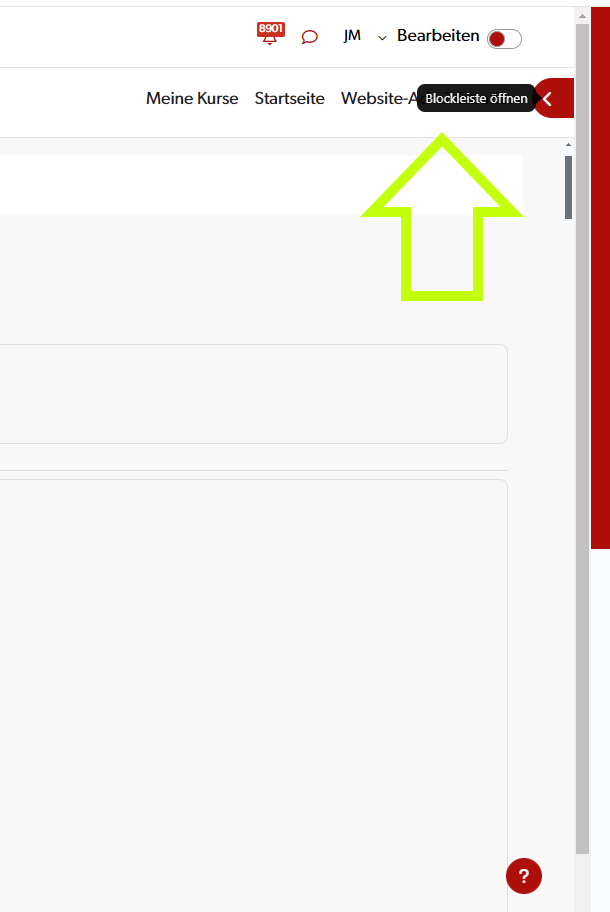
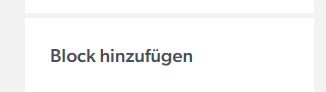
- Es wurde ein Fortschrittsbalken angelegt:
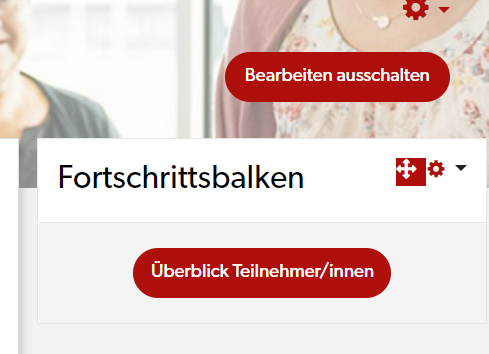
- Nun können Aktivitäten oder Materialien ausgewählt werden, welche in den Fortschrittsbalken aufgenommen werden sollen. Dazu das Zahnrad anklicken und Fortschrittsbalken konfigurieren wählen.
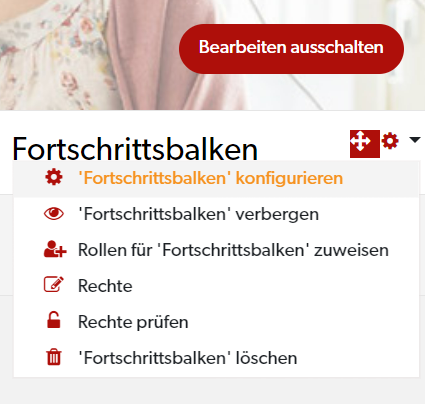
- Unter den Blockeinstellungen zuerst "Mehr anzeigen" anklicken.
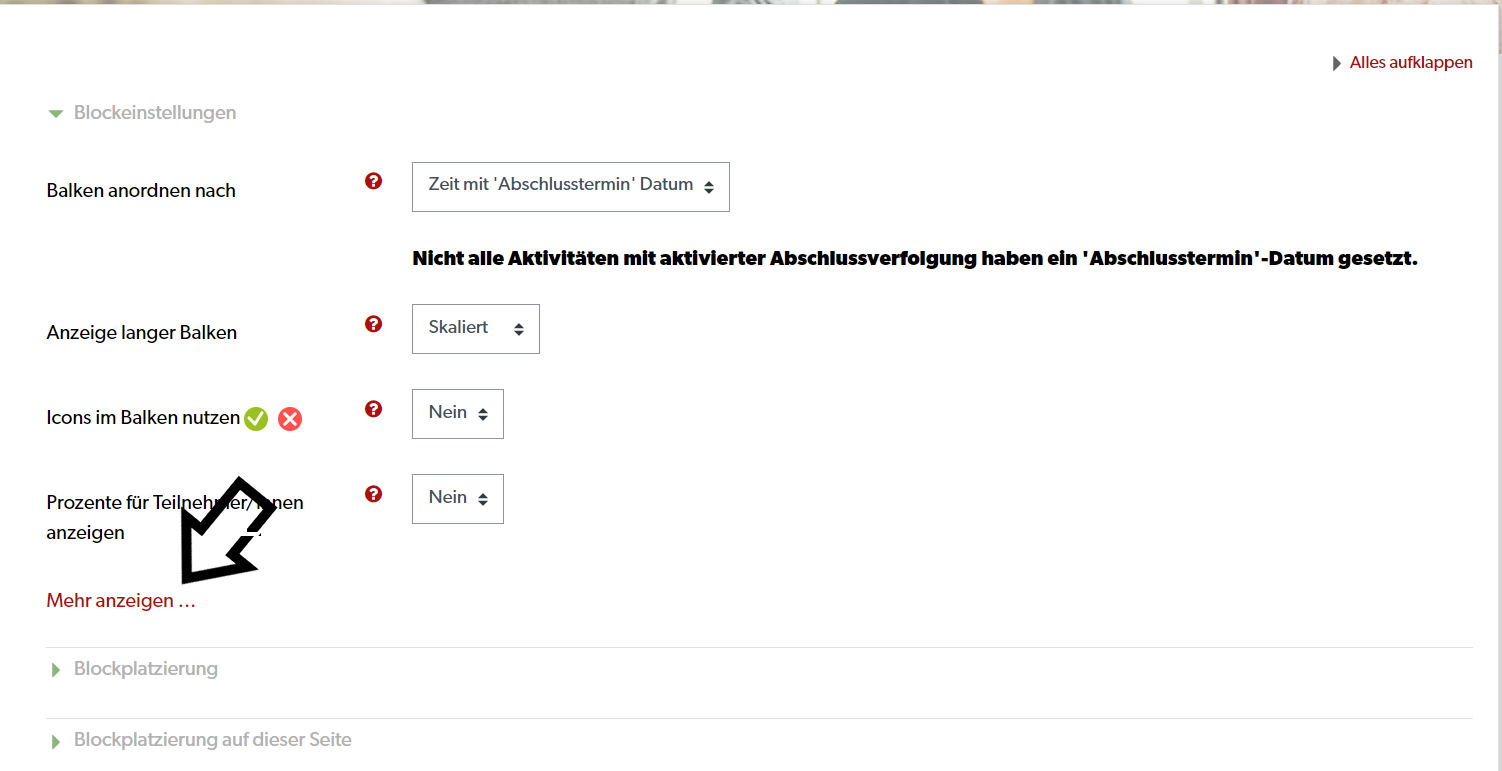
- Nun kann unter "Aktivitäten enthalten" entweder "Alle Aktivitäten mit aktivierter Abschlussverfolgung" oder "Ausgewählte Aktivitäten" gewählt werden.
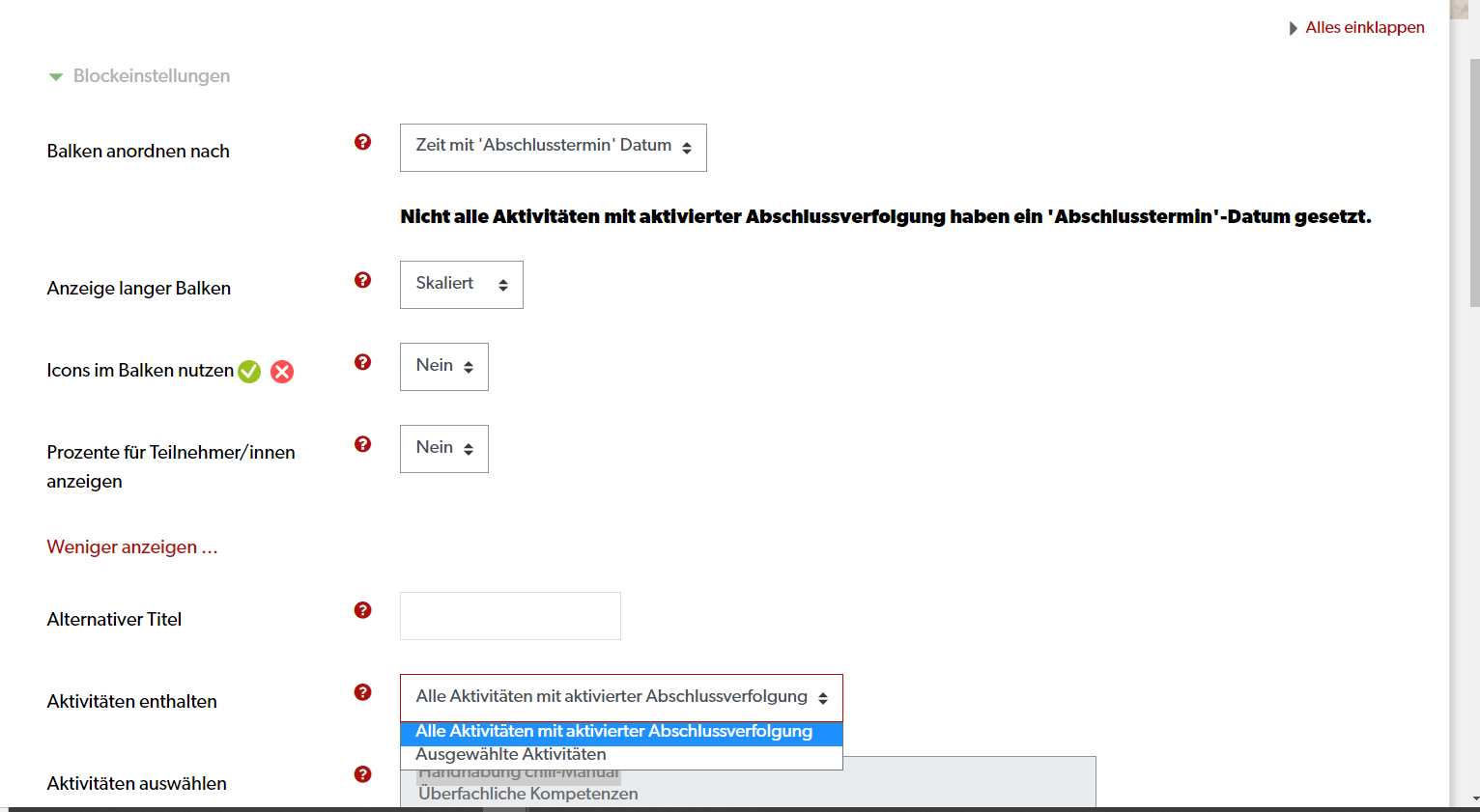
- Der Fortschrittsbalken wird nun mit den ausgewählten Aktivitäten angezeigt: